Java是并发,基于类,面向对象等的通用计算机编程语言。Java应用程序通常被编译为可在任何Java虚拟机(JVM)上运行的字节码,而与计算机架构无关。
在设置环境之前,我们先来了解以下术语各自的用途:
JDK(Java开发工具包):JDK供软件开发人员使用,并包含开发工具,例如Java编译器,Javadoc,Jar和调试器。
JRE(Java运行时环境):JRE包含运行Java程序所需的Java库部分,并且供最终用户使用。JRE可以视为JDK的子集。
JVM: JVM(Java虚拟机)是抽象机。它是提供可在其中执行Java字节码的运行时环境的规范。JVM可用于许多硬件和软件平台。
Windows Java环境的步骤
下载JDK(本文为Java8)
首先我们需要下载java开发工具包JDK,阿里云镜像下载地址:
https://code.aliyun.com/kar/oracle-jdk/raw/3c932f02aa11e79dc39e4a68f5b0483ec1d32abe/jdk-8u251-windows-x64.exe下载后,运行.exe文件并按照说明在计算机上安装Java。在计算机上安装Java后,必须设置环境变量。
安装JDK,安装过程中可以自定义安装目录等信息,例如我们选择安装目录为 C:\Program Files\Java\jdk1.8.0_251
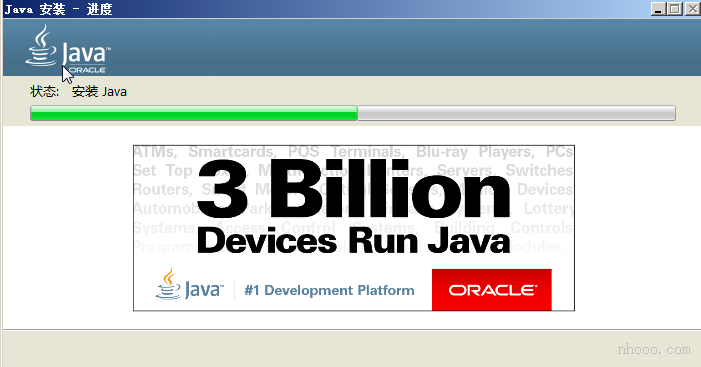
转到指定面板->系统和安全->系统。
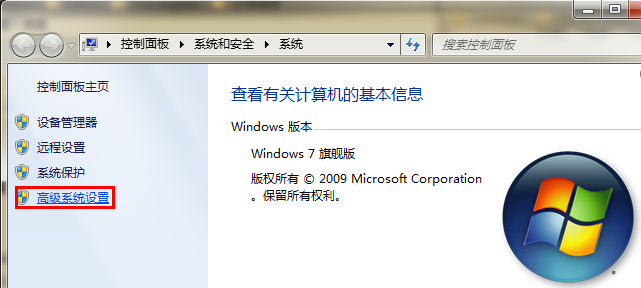
在“高级系统设置”选项下,单击“ 环境变量”,如下所示。
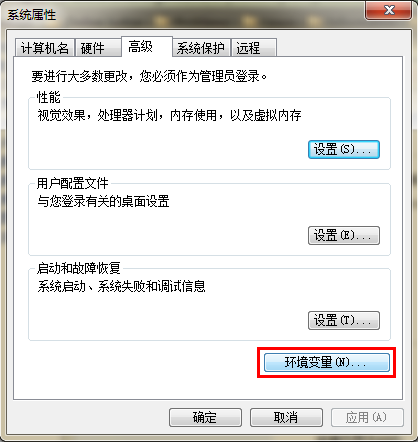
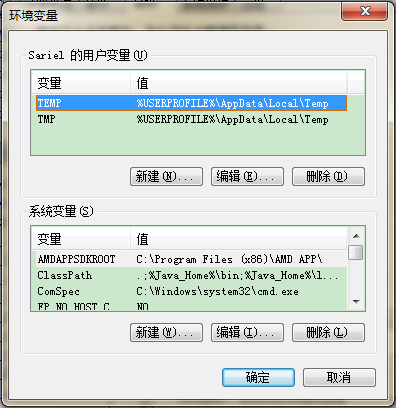
在 "系统变量" 中设置 3 项属性,JAVA_HOME、PATH、CLASSPATH(大小写无所谓),若已存在则点击"编辑",不存在则点击"新建"。
变量设置参数如下:变量名:JAVA_HOME 变量值:C:\Program Files\Java\jdk1.8.0_251 // 要根据自己的实际路径配置 变量名:CLASSPATH 变量值:.;%JAVA_HOME%\lib\dt.jar;%JAVA_HOME%\lib\tools.jar; //注意最前面有个"."变量名:Path 变量值:%JAVA_HOME%\bin;%JAVA_HOME%\jre\bin;单击确定,保存设置,您就完成了!现在,要检查安装是否正确完成,请打开命令提示符并键入javac -version。您将看到输出输出以前信息,说明安装正确完成。
C:\Users\Administrator>javac -versionjavac 1.8.0_251为了确定是否安装了编译器,请在命令提示符下键入javac。您将看到与javac相关的列表。
